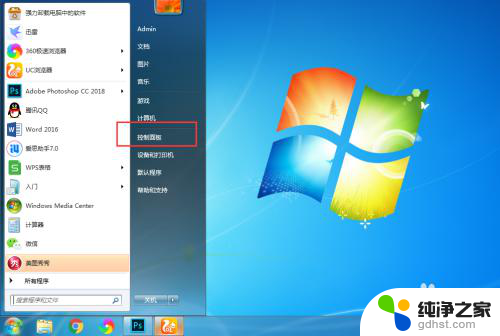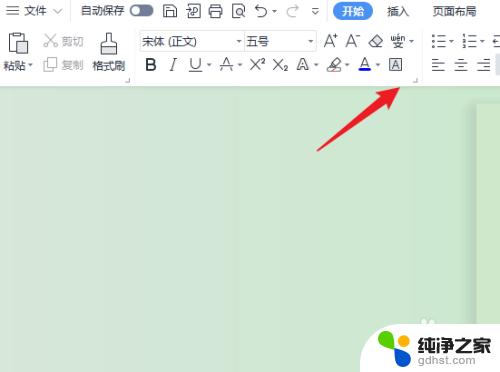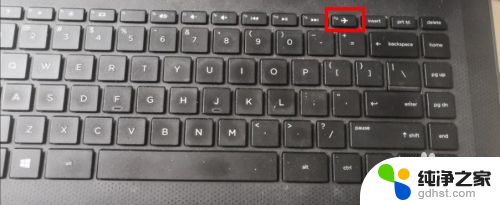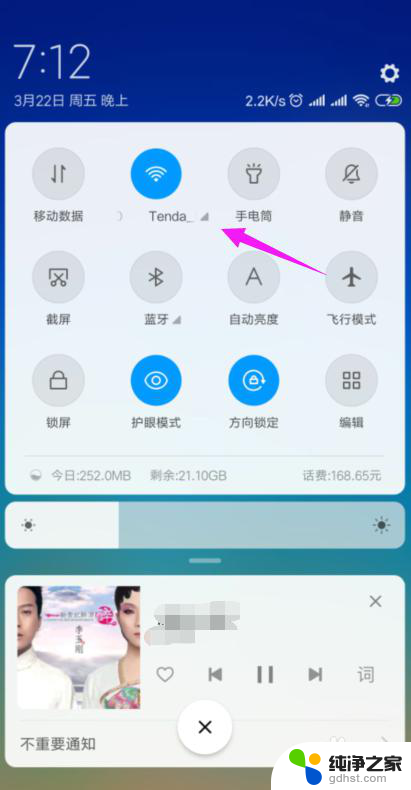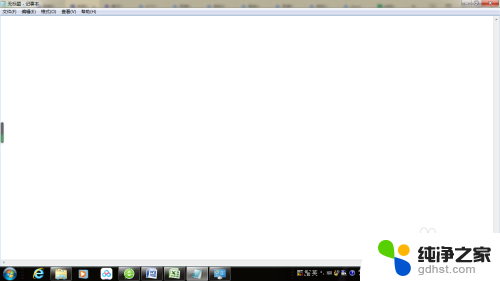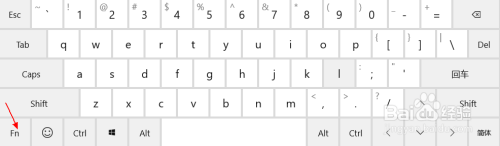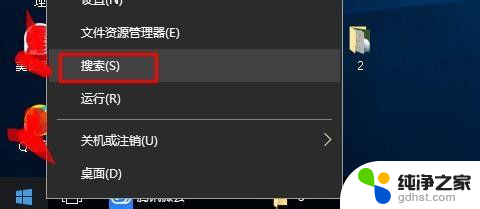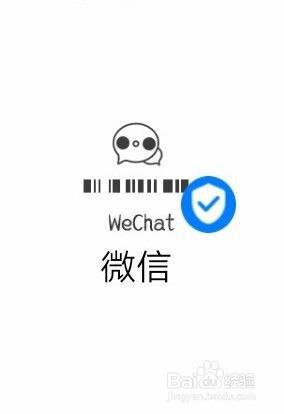为什么笔记本电脑显示不出来wifi
笔记本电脑是我们日常工作学习的重要工具,而wifi连接异常却是许多用户遇到的常见问题,当笔记本电脑无法显示wifi信号或者连接不稳定时,很可能是由于网络设置问题、驱动程序失效、硬件故障等原因所致。在遇到这种情况时,我们可以通过一些简单的方法来排查并解决问题,确保正常使用无线网络。
步骤如下:
1.首先在笔记本键盘右上方找到带飞机图标的f12键点击查看是否开启了飞行模式,如下图红色框选位置。
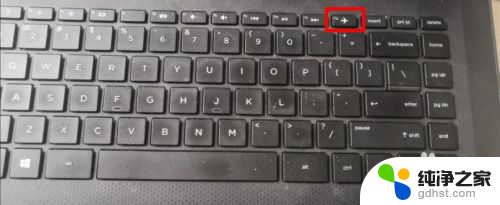
2.在开始菜单,找到计算机右键后弹出下拉列表。点击选择管理,如下图红色箭头所指。
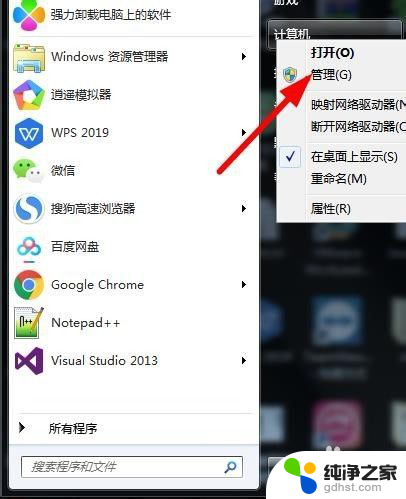
3.在计算机管理窗口,点击设备管理,如下图红色箭头所指。
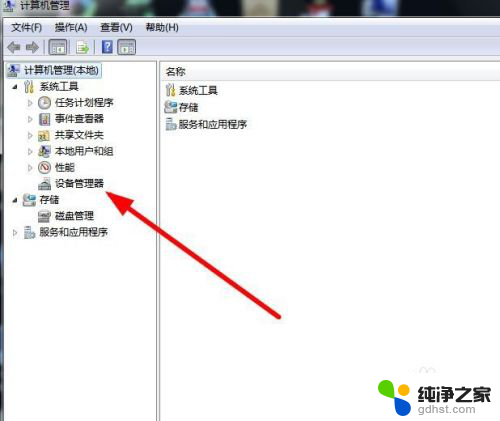
4.在设备管理中找到网络适配器,确定无线网卡是否安装驱动,如下图红色箭头所指。
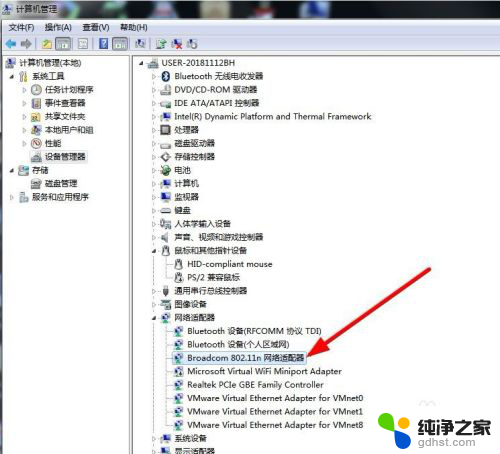
5.如果以上都操作后还不能连接wifi,在开始菜单找到控制面板并打开。如下图红色箭头所指。
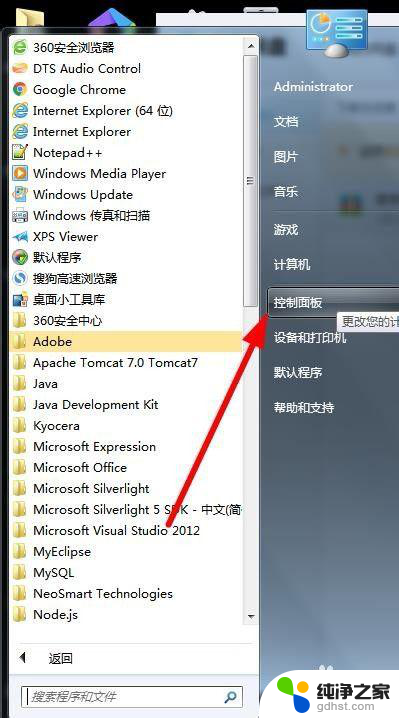
6.在控制面板窗口找到网络和共享中心,如下图红色箭头所指。
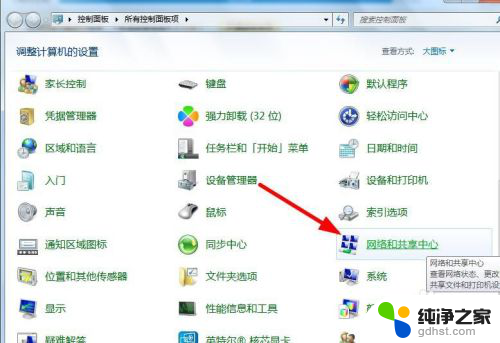
7.进入网络和共享中心后,点击更改适配器设置,如下图红色箭头所指。
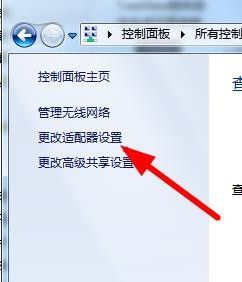
8.对应无线网络连接禁用的化,右键弹出下拉列表点击启用。如下图红色箭头所指。
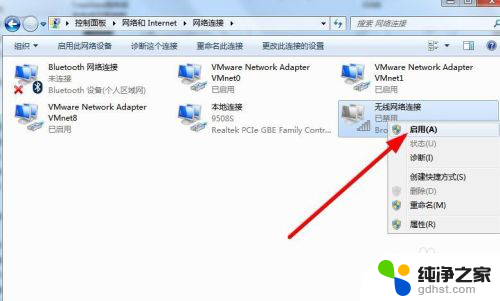
9.启用后右键无线网络连接,在下拉列表点击连接,如下图红色箭头所指。
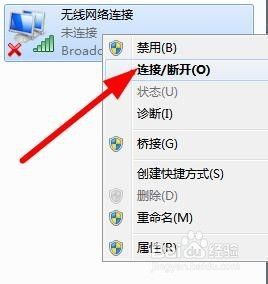
10.点击后弹出连接列表,点击对应wifi的连接按钮,如下图红色箭头所指。
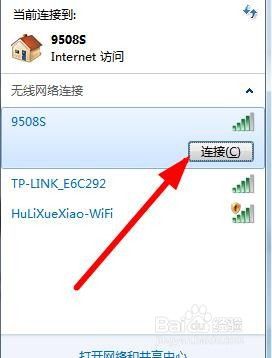
11.最后看一下连接后效果,如下图红色箭头所指。
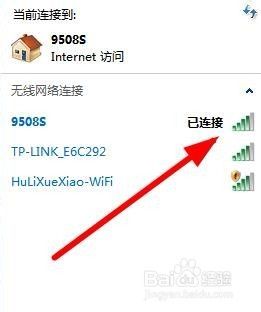
以上就是为什么笔记本电脑无法显示wifi的全部内容,如果您遇到这种情况,可以按照以上方法来解决,希望这些方法能对您有所帮助。